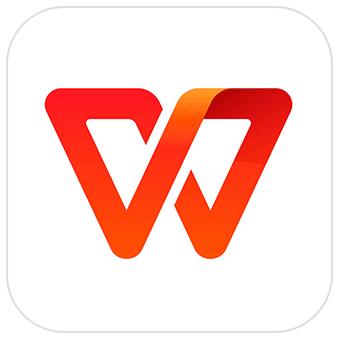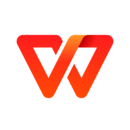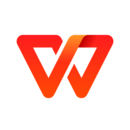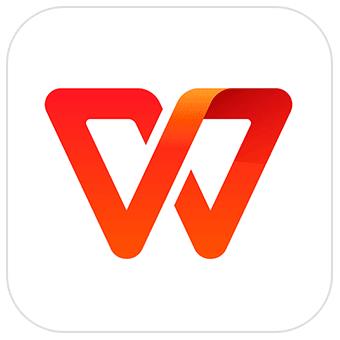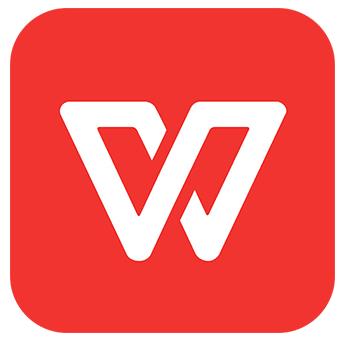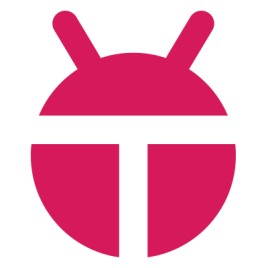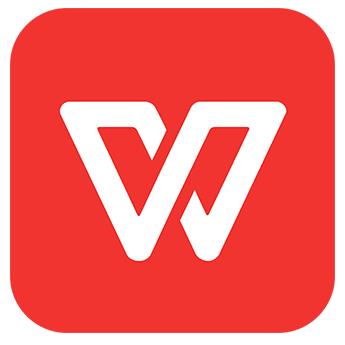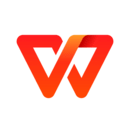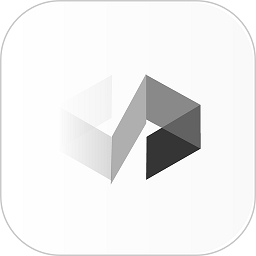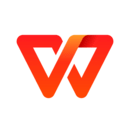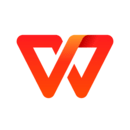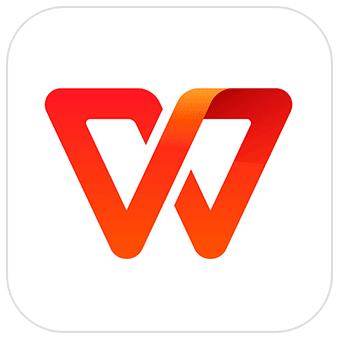WPS表格插图片怎么自适应大小-WPS表格使用教程
作者:佚名 来源:青茶软件园 时间:2024-05-29 04:36
在WPS表格中插入图片是一个常见的需求,通过以下步骤,您可以实现在WPS表格中插入图片并使其自适应单元格大小的效果。如果在操作过程中遇到困难,您可以参考WPS学堂的教程视频,或者查看相关帮助文档,以获得更详细的指导。
WPS表格插图片怎么自适应大小
具体步骤:
1、打开需要插入图片的WPS表格文件,选中所需的单元格。
2、点击工具栏中的“插入”选项,选择“图片”,然后在弹出的对话框中选择“浮动单元格”选项。

3、从本地文件中选择需要插入的图片,支持常见的图片格式,如JPG、PNG等,并点击“打开”完成插入。

4、插入图片后,您可能需要对齐图片,鼠标右键图片,选择“设置对象格式”。

5、在右侧属性窗口选择大小属性,以确保图片能够自适应表格大小。

- 上一篇:鸣潮无光之森解密怎么通过-鸣潮无光之森解密通过攻略
- 下一篇:新冠疫苗接种地图